В этом руководстве я покажу вам как настроить FrSky Taranis X9D на проигрывание дополнительных mp3 файлов при использовании тумблеров, как создавать эти mp3 файлы и как использовать сервисы text-to-speech (преобразование текста в речь). И в самом конце мы настроим taranis на проигрывание приветствия при включении.
Отличительная черта Taranis — проигрывание аудио файлов в ответ на ваши действия. Можно настроить аппаратуру так, что она будет разговаривать с вами, докладывать текущие полетные данные полученные по телеметрии, это особенно полезно, когда вы летаете по камере и все время смотрите в очки или на экран монитора.
Также рекомендую прочесть статью про телеметрию на Taranis (англ.).
Но знаете ли Вы, что можно настроить аппаратуру на проигрывание любых других аудио файлов? Можно проигрывать прикольные приветствия при включении аппаратуры или проиграть сообщение тем незнакомцам которые задают вам вопросы во время вашего полета.
Это очень просто, так что постараюсь описать кратко. Если у Вас есть вопросы — пожалуйста задавайте их в комментариях.
Создаем собственное голосовое сообщение (используя text-to-speech, текст-в-речь сервисы)
Вы можете записать свой собственный голос, но большинство людей предпочитают сексуальный женский голос 🙂 Рассмотрим простой способ как это сделать.
Идем на http://www.acapela-group.com/, выбираем язык (Russian), вводим сообщение которое нужно произнести и нажимаем «Listen». Однако на сайте нет возможности скачать полученный файл. Обойдем это ограничение.
После нажатия кнопки «Listen», создается файл и сохраняется на их сервере, вы можете найти ссылку на этот файл используя режим отладки в браузере (там где виден HTML код). В Google Chrome:
- нажимаем F12
- выбираем «Html code»
- нажимаем Ctrl+F
- вводим «.mp3» и нажимаем enter.
Как только вы нашли ссылку на mp3 файл, открываем его в новой вкладке, и сохраняем его на свой компьютер.
Конвертируем MP3 в формат WAV
Taranis не умеет проигрывать mp3 файлы, понимает только wav, поэтому вначале нужно преобразовать файл. Воспользуемся бесплатной программой для редактирования аудио файлов: Audacity, у нее есть версии для Windows, Mac и Linux.
Кроме конвертации там можно обрезать и отредактировать звук. Если Вас устраивает полученный результат, просто выберите нужный участок и нажмите «Export Selected sound track» в меню «File».
Значения по умолчанию отлично подойдут для Taranis.
Загружаем файлы на Taranis
Есть два способа:
- Взять SD карту, воткнуть в компьютер и записать на нее файлы.
- Получить доступ к карте воткнутой в Taranis, подключив MiniUSB кабель. При этом вначале нужно включить аппаратуру, нажав и удерживая триммеры в сторону центра.
Все файлы расположены в папке «Sounds\en». Как только вы скопируете файлы в эту папку, Taranis увидит их и позволит использовать.
Замечу, что лучше использовать короткие названия и избегать всяких разных спец символов, иначе taranis может не увидеть файлы.
Настраиваем тумблеры на использование аудио файлов
Последний шаг!
На аппаратуре открываем страницу «Special Functions», добавляем новую функцию, назначаем на нее свободный тумблер, второй параметр должен быть «Play Track», третий аргумент — файл который нужно воспроизвести. Четвертый параметр — сколько раз воспроизвести файл.
Меняем аудио приветствие Taranis
Как только вы включаете аппаратуру, то слышите «Welcome to OpenTX».
Скучно ведь? Давайте это исправим.
Я не знаю, есть ли какой-то другой способ в аппаратуре или в ПО. Я знаю такой вариант: заменить оригинальный файл, на тот что мне нужен.
Оригинальный файл «SOUNDS\en\system\tada.wav», я переименовал его в «tada_old.wav», и сохранил свой файл под именем «tada.wav».
Дайте мне знать если у вас есть еще какие-то прикольные и креативные мысли по поводу звуков в Taranis.
Хотите знать больше про Taranis D9X? Прочтите обзор (англ.).

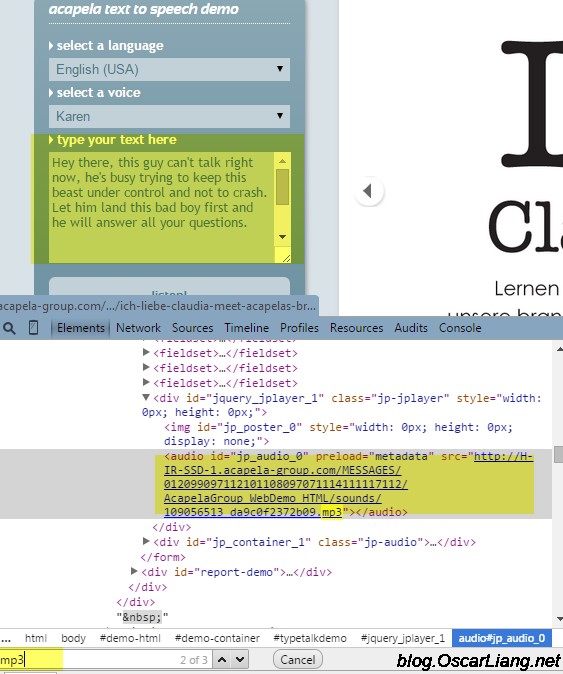

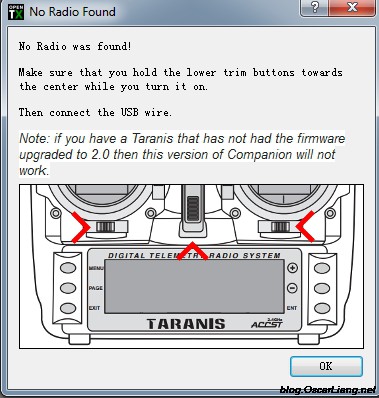
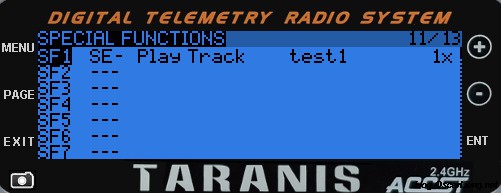
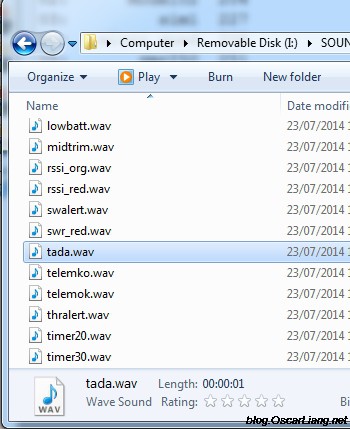
залил тему,переделал формат mp3 на wav,в vk opt проигрывает,а в диалоге стандартный звук что делать?
Проверьте настройки WAV. Должно быть:
— моно
— 16 бит, несжатое (uncompressed)
— частота дискретизации вроде бы максимум 32 кГц